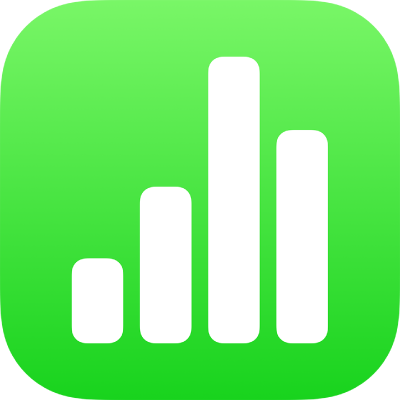
เพิ่มและจัดเรียงข้อมูลตารางแบบ Pivot ใน Numbers บน iPhone
ในการเลือกข้อมูลที่คุณต้องการให้แสดงในตารางแบบ Pivot ของคุณ คุณสามารถเพิ่มฟิลด์ออกเป็นสามส่วนได้ดังนี้: คอลัมน์ แถว และค่า ตามค่าเริ่มต้น ฟิลด์ตัวเลขจะถูกเพิ่มไปยังค่า และฟิลด์ที่ไม่ใช่ตัวเลขจะถูกเพิ่มไปยังคอลัมน์หรือแถว คุณสามารถย้ายฟิลด์ภายในส่วนหรือระหว่างส่วนต่างๆ เพื่อเปลี่ยนวิธีการจัดระเบียบข้อมูลในตารางแบบ Pivot ได้
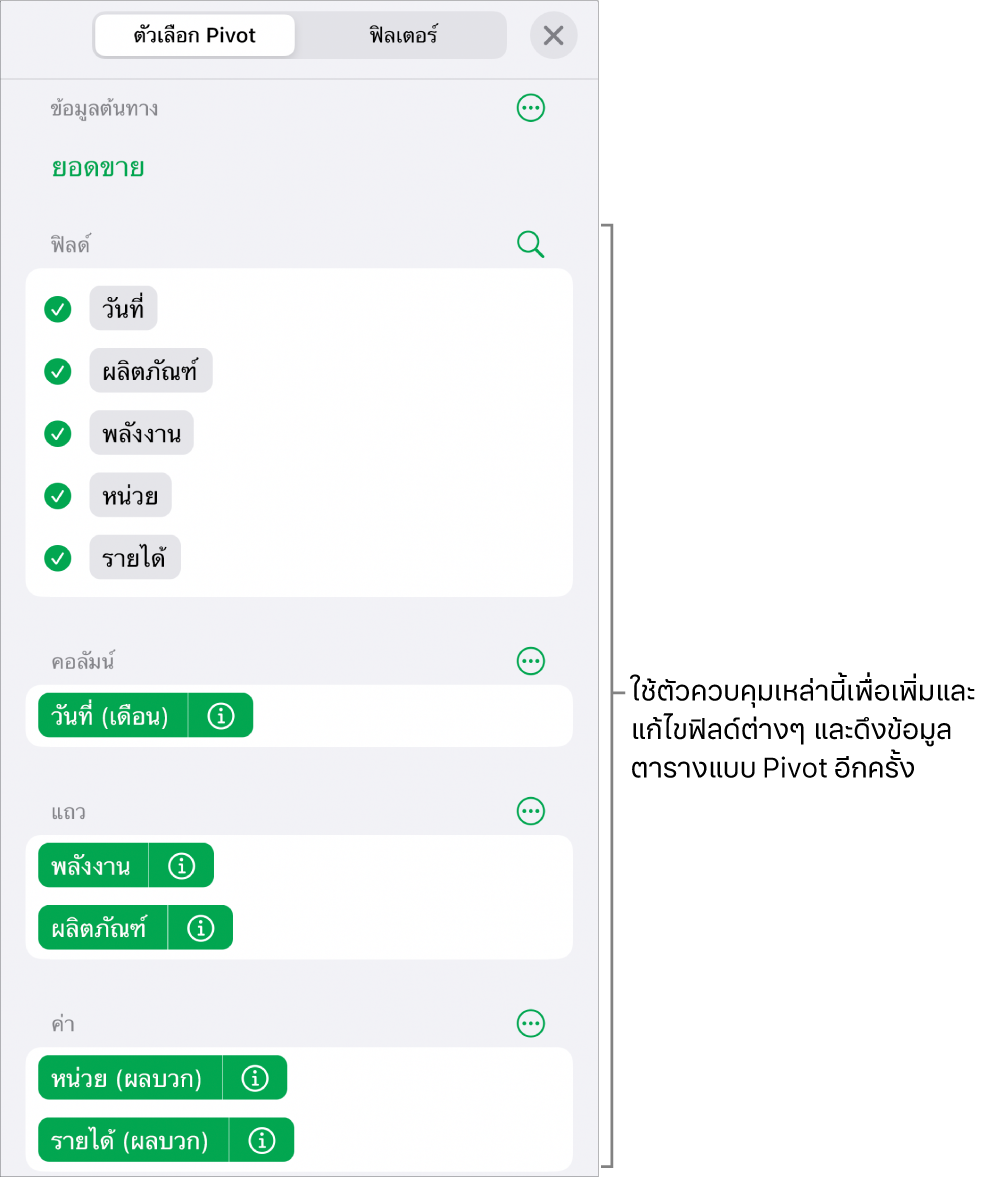
เพิ่มฟิลด์ไปยังตารางแบบ Pivot
แตะ
 แตะ ตัวเลือก Pivot จากนั้นปฏิบัติตามวิธีใดๆ ต่อไปนี้:
แตะ ตัวเลือก Pivot จากนั้นปฏิบัติตามวิธีใดๆ ต่อไปนี้:เพิ่มฟิลด์ไปยังแถว คอลัมน์ หรือค่าโดยอัตโนมัติ: แตะฟิลด์ที่คุณต้องการเพิ่ม
ฟิลด์จะแสดงในส่วนคอลัมน์ ส่วนแถว หรือส่วนค่า โดยอิงตามประเภทของข้อมูลในฟิลด์นั้น
เพิ่มฟิลด์ไปยังแถว คอลัมน์ หรือค่าด้วยตนเอง: แตะฟิลด์ค้างไว้แล้วลากฟิลด์จากรายการไปยังส่วนใดส่วนหนึ่ง
ถ้าตารางแบบ Pivot ว่างเปล่า (เช่น เมื่อคุณสร้างตารางในครั้งแรก) คุณยังสามารถแตะลิงก์ในปุ่มที่แสดงเหนือตารางเพื่อดูตัวเลือก Pivot ได้ด้วย
จัดลำดับฟิลด์ใหม่และย้ายฟิลด์
คุณสามารถจัดลำดับฟิลด์ใหม่ภายในส่วน (ตัวอย่างเช่น ค่า) และย้ายฟิลด์ไปยังส่วนอื่นๆ เพื่อเปลี่ยนวิธีจัดกลุ่มข้อมูลในตารางแบบ Pivot ได้ เมื่อคุณจัดลำดับฟิลด์ใหม่และย้ายฟิลด์ ตารางแบบ Pivot จะอัปเดตโดยอัตโนมัติเพื่อแสดงการจัดระเบียบใหม่
เลือกตารางแบบ Pivot
แตะ
 จากนั้นแตะ ตัวเลือก Pivot
จากนั้นแตะ ตัวเลือก Pivotแตะฟิลด์ค้างไว้ จากนั้นลากฟิลด์ภายในส่วนเพื่อเปลี่ยนลำดับของฟิลด์ หรือลากฟิลด์ไปยังอีกส่วนหนึ่ง
ในการสลับฟิลด์คอลัมน์และฟิลด์แถวอย่างรวดเร็ว ให้แตะ
 ที่อยู่ถัดจากคอลัมน์หรือแถว จากนั้นแตะ สลับฟิลด์คอลัมน์และฟิลด์แถว
ที่อยู่ถัดจากคอลัมน์หรือแถว จากนั้นแตะ สลับฟิลด์คอลัมน์และฟิลด์แถว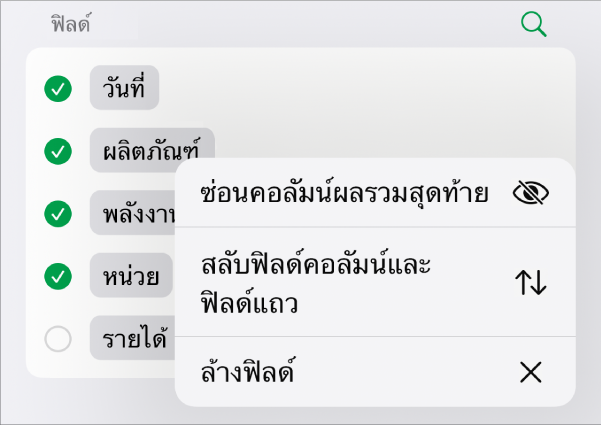
เอาฟิลด์ออก
คุณสามารถเอาฟิลด์ออกจากส่วนได้ครั้งละหนึ่งฟิลด์ หรือคุณสามารถเอาฟิลด์ทั้งหมดในส่วนออก (เช่น ค่า) ได้ การเอาฟิลด์ออกไม่ส่งผลกับข้อมูลต้นทาง
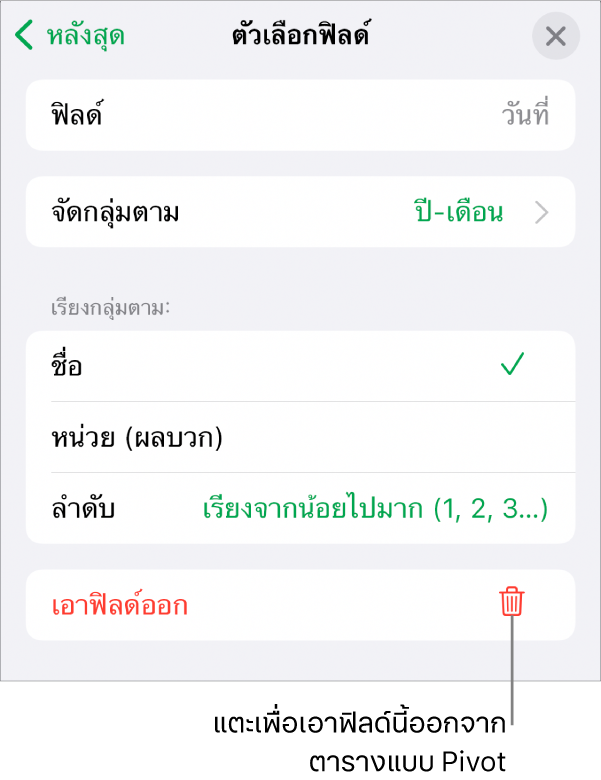
เลือกตารางแบบ Pivot
แตะ
 แตะ ตัวเลือก Pivot จากนั้นปฏิบัติตามวิธีใดๆ ต่อไปนี้:
แตะ ตัวเลือก Pivot จากนั้นปฏิบัติตามวิธีใดๆ ต่อไปนี้:เอาแต่ละฟิลด์ออก: แตะ
 ที่อยู่ถัดจากฟิลด์ที่คุณต้องการเอาออก แล้วแตะ เอาฟิลด์ออก
ที่อยู่ถัดจากฟิลด์ที่คุณต้องการเอาออก แล้วแตะ เอาฟิลด์ออกเอาฟิลด์ทั้งหมดออกจากส่วน: คลิก
 ถัดจากคอลัมน์ แถว หรือค่า (ขึ้นอยู่กับส่วนที่คุณต้องการล้าง) จากนั้นแตะ ล้างฟิลด์
ถัดจากคอลัมน์ แถว หรือค่า (ขึ้นอยู่กับส่วนที่คุณต้องการล้าง) จากนั้นแตะ ล้างฟิลด์
หลังจากคุณเพิ่มฟิลด์แล้ว คุณก็สามารถเปลี่ยนวิธีเรียงข้อมูล จัดกลุ่มข้อมูล คำนวณข้อมูล และอื่นๆ ได้ ให้ดูที่เปลี่ยนวิธีเรียง จัดกลุ่ม และอื่นๆ ของข้อมูลตารางแบบ Pivot ใน Numbers บน iPhone